تُستخدم بطاقات SD ، المعروفة أيضًا باسم بطاقات الذاكرة بشكل أساسي في الهواتف الذكية والكاميرات وغيرها من المعدات الإلكترونية لتخزين مجموعات البيانات في فلاش NAND.
مثل أي جهاز تخزين آخر ، يمكن أن تنفد المساحة بعد الاستخدام المكثف.بمجرد حدوث ذلك ، ستحتاج إما إلى حذف بعض الملفات أو نسخها احتياطيًا على جهاز الكمبيوتر الخاص بك.ولكن قبل القيام بأي شيء آخر ، من الضروري إدخال بطاقة SD بشكل صحيح في جهازك.
على عكس معظم أجهزة الكمبيوتر المحمولة التي تتوفر بها فتحات مخصصة لـ SD أو miniSD أو microSD ، فإن عددًا قليلاً فقط من حافظات الكمبيوتر توفر مثل هذه الفتحات.إذا لم يكن جهازك يحتوي على واحدة ، فستحتاج إلى أدوات إضافية ، مثل قارئ بطاقة USB أو موزع USB.لمعرفة المزيد ، يرجى الاطلاع على الدليل المفصل أدناه.
جدول المحتويات
الخطوة 1: تعرف على بطاقة SD الخاصة بك
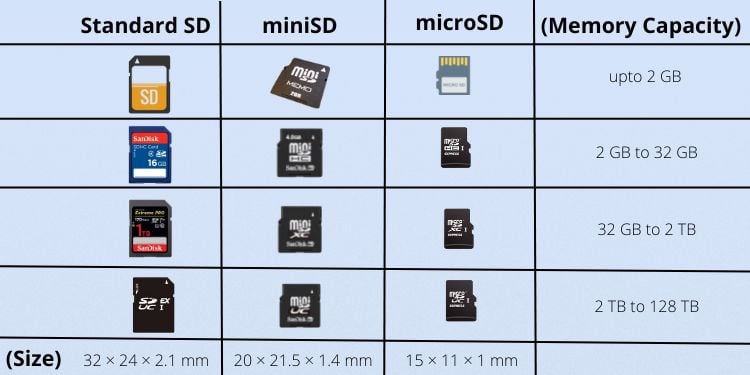 عائلات بطاقات SD المختلفة
عائلات بطاقات SD المختلفة
أولاً ، تحتاج إلى تحديد عائلة بطاقة SD التي تستخدمها – قياسي أو صغير أو دقيق.يختلف كل منها من حيث الحجم ويتم تصنيفها إلى أربعة أنواع بناءً على سعة الذاكرة – SDSC و SDHC و SDXC و SDUC.
وفقًا لجدول المقارنة أعلاه ، تبلغ أبعاد بطاقات SD القياسية 32 × 24 × 2.1 مم ، بينما تبلغ أبعاد بطاقات Mini و Micro 20 × 21.5 × 1.4 مم و 15 × 11 × 1 مم على التوالي.من الواضح أن كل بطاقة تتطلب فتحة مخصصة ولن تتناسب مع البطاقات الأخرى ، إلا إذا كنت تستخدم سترة محول.
إذا كنت مستخدمًا جديدًا لبطاقات SD ولم تكن متأكدًا من البطاقة التي تستخدمها ، فتحقق مباشرة من تسميتها.تحتوي كل شريحة ذاكرة على مؤشرات واضحة على أحد الجوانب.
الخطوة 2: تحقق من وجود فتحة لبطاقة SD على جهاز الكمبيوتر الخاص بك
كما ذكرنا سابقًا ، فتحات بطاقة الذاكرة على أجهزة كمبيوتر سطح المكتب نادرة جدًا.إذا كانت حافظة الكمبيوتر لديك بها واحدة ، فمن المحتمل أن تجدها على اللوحة الأمامية USB ، جنبًا إلى جنب مع المنافذ الأخرى.
بعد تحديد نوع بطاقة SD ، يرجى التحقق من الفتحة المخصصة على جهاز الكمبيوتر الخاص بك.على سبيل المثال ، إذا كان لديك بطاقة micoSD ، فابحث عن منفذ أصغر حجمه 15 × 11 × 1 مم مع ملصق”microSD”.
إذا وجدت واحدة ، فيمكنك المتابعة مباشرة إلى الخطوة الرابعة.خلاف ذلك ، فأنت بحاجة إلى أداة إضافية ، والتي سنناقشها بعد ذلك.
الخطوة 3: الحصول على الأداة المفضلة
يمكنك العثور على الكثير من الأدوات المفيدة عبر الإنترنت والتي تتيح لك الوصول إلى البيانات من بطاقة SD.فهي فعالة من حيث التكلفة وقابلة للحمل.كل ما عليك فعله هو إدخال شريحة الذاكرة في الجهاز ثم توصيلها بالكمبيوتر.
قارئ بطاقة SD

يعد قارئ بطاقة SD أو غالبًا ما يسمى بقارئ بطاقة الذاكرة جهاز إدخال يسمح بالاتصال المباشر بمنافذ USB على جهاز الكمبيوتر الخاص بك.عملهم مطابق لمحركات أقراص فلاش USB ؛الاختلاف الوحيد هو أنك تحتاج أولاً إلى إدخال بطاقة SD في الفتحة المخصصة لها.
حسنًا ، هناك أنواع مختلفة من أجهزة قراءة البطاقات متوفرة في السوق اليوم.يمكنك العثور على USB Type-A أو Type-C أو حتى OTG.تحتوي معظم هذه الأدوات على فتحات متعددة لبطاقات الذاكرة ، بحيث يمكنك استخدام موصل واحد لجميع بطاقات SD و microSD و miniSD.
غطاء مهايئ بطاقة SD
 غلاف مهايئ بطاقة SD لـ microSD و microSDHCو microSDXC
غلاف مهايئ بطاقة SD لـ microSD و microSDHCو microSDXC
إذا كان جهاز الكمبيوتر يحتوي بالفعل على فتحة لبطاقة الذاكرة ، ولكن جهازك عبارة عن شريحة microSD أو microSD ، فيجب عليك بدلاً من ذلك اختيار سترة محول بطاقة SD.كما أنه أرخص بكثير من قارئ البطاقة.
للاستفادة من هذه الأداة ، أدخل أولاً بطاقة microSD أو miniSD داخل الغلاف.الآن ، استخدم فتحة SD المتاحة على جهاز الكمبيوتر الخاص بك لتناسب سترة المحول.
موزع USB أو قارئات البطاقات متعددة الإمكانات
قارئ بطاقات SD متعدد الإمكانات مع فتحات SD و microSD
إلى جانب إضافة منافذ USB إلى جهاز الكمبيوتر الخاص بك ، تقدم بعض لوحات الوصل المتطورة أيضًا فتحات بطاقة microSD و SD.تحتاج أولاً إلى إدخال شريحة ذاكرة هنا ثم توصيل الجهاز بجهاز الكمبيوتر الخاص بك باستخدام كابل USB Type-A أو Type-C.
في لوحات وصل USB ذاتية التشغيل ، تأكد من توصيل محول التيار المتردد المخصص بمنفذ الطاقة.ولكن إذا كان الجهاز يعمل بالناقل ، فإن توصيله بالكمبيوتر يكفي لتوفير الجهد والتيار المطلوبين لتشغيله.
يمكنك أيضًا اختيار قارئ بطاقات متعدد الإمكانات يبدو مطابقًا لمركز USB.إلى جانب العمل المماثل ، يكون أكثر فعالية من حيث التكلفة.
لوحة معلومات الوسائط
إذا كنت ترغب في إضافة فتحة SD بشكل دائم إلى جهاز الكمبيوتر الخاص بك ، فإننا ننصح بالحصول على لوحة معلومات الوسائط.وتسمى هذه أيضًا بقارئات بطاقة اللوحة الأمامية ويمكن تثبيتها في حجرة محرك الأقراص.
ومع ذلك ، لن تتناسب جميع لوحات معلومات الوسائط مع الغلاف بسبب عامل الشكل غير المتطابق.لذا ، يرجى شراء الجهاز الذي يجلس تمامًا على اللوحة الأمامية.يمكنك ببساطة البحث عن البعد في مواصفات المنتج.
يوجد أدناه دليل سريع من شأنه أن يساعدك في تثبيت Media Dashboard على اللوحة الأمامية لعلبة الكمبيوتر:
- أولاً ، أغلق جهاز الكمبيوتر وافصل جميع توصيلات الطاقة.
- بعد ذلك ، قم بفك جميع المسامير من القسمين الأيمن والأيسر لفتح علبة الكمبيوتر.
- أيضًا ، قم بإزالة الغطاء البلاستيكي لحجرة محرك الأقراص حيث تريد إرفاق لوحة معلومات الوسائط.
- الآن ، أدخل جميع الكابلات من خلال الفتحة وثبّت لوحة العدادات في مكانها.يمكنك استخدام أربطة الكابلات حتى لا يبدو الجزء الداخلي من العلبة فوضوًا.
- بعد ذلك ، أحكم ربط المسامير اللولبية بحيث تثبت فتحة محرك الأقراص لوحة معلومات الوسائط في مكانها.تأتي بعض الطرز أيضًا مع محولات قفل ، كما هو موضح أدناه.
- انتقل إلى اللوحة الأم وقم بتوصيل جميع الكابلات.يتضمن ذلك رأس USB وكابل USB 3.0 ورأس صوت وكبلي SATA.
- أيضًا ، قم بتوصيل كبل الطاقة الخاص بلوحة تحكم الوسائط بالموصل النسائي الخاص بـ PSU.
- بمجرد الانتهاء من كل شيء ، أغلق هيكل الكمبيوتر وأحكم ربط المسامير.
نصيحة إضافية: يمكنك عرض أو نقل الصور ومقاطع الفيديو على بطاقة SD مباشرة من هاتفك الذكي دون الحاجة إلى أي أدوات مذكورة أعلاه.كل ما عليك فعله هو إدخال بطاقة الذاكرة على أي جهاز يعمل بنظام Android ، وتوصيله بالكمبيوتر باستخدام كابل بيانات USB إلى USB-C.
الخطوة 4: إدخال بطاقة SD
بمجرد شراء أداة موصى بها ، فإن الخطوة التالية هي إرفاق بطاقة SD الخاصة بك.ومع ذلك ، إذا كان جهاز الكمبيوتر الخاص بك يحتوي بالفعل على فتحة تم إنشاؤها مسبقًا ، فيمكنك إدخال شريحة الذاكرة هناك مباشرةً.يرجى اتباع أي من الطرق أدناه ، أيهما يبدو مناسبًا لك.
تحذير: قد يؤدي إدخال شريحة الذاكرة بقوة في فتحتها إلى إتلاف دبابيس التلامس أو حتى كسر البطاقة.تأكد من أن محاذاة الدبوس تتم بشكل صحيح قبل دفعها بالكامل للداخل.
أدخل بطاقة SD مباشرة في الفتحة
سواء كان غلاف جهاز الكمبيوتر الخاص بك يحتوي على فتحات بطاقة SD مسبقة الصنع أو قمت بتثبيت لوحة معلومات الوسائط ، يمكنك الآن إدخال شريحة الذاكرة مباشرةً.إليك الطريقة الصحيحة للقيام بذلك:
- خذ بطاقة SD أو microSD أو miniSD وتأكد من أن الملصق متجه لأعلى وأن دبابيس الاتصال لأسفل.
- الآن ، أدخل الشريحة في فتحة الذاكرة المخصصة لجهاز الكمبيوتر.أثناء تواجدك فيه ، تأكد من أنه مناسب تمامًا.
- لم تنته بعد.لتأسيس الاتصال بشكل صحيح ، ستحتاج إلى دفع البطاقة إلى أبعد من ذلك.إذا كانت بطاقة microSD ، فستسمع صوت نقرة.
أدخل بطاقة SD في الجهاز المرغوب
سواء كنت تستخدم قارئ بطاقة USB SD أو سترة محول أو محور USB أو قارئ بطاقات متعدد الإمكانات ، فأنت بحاجة أولاً إلى إرفاق شريحة الذاكرة بهذه الأدوات.بمجرد الانتهاء من ذلك ، يمكنك إدخال الجهاز أو توصيله بمنفذ الكمبيوتر المناسب.لاحظ أن هذه الأدوات يمكن أن تكون مفيدة أيضًا في أجهزة الكمبيوتر المحمولة التي لا تحتوي على فتحات SD.
- أولاً ، اجعل ملصق SD أو microSD أو miniSD موجهًا لأعلى ودبابيس التلامس لأسفل.
- أدخل الشريحة بعناية في الفتحة المخصصة للأداة.للتوضيح ، دفعنا بطاقة microSD إلى غلاف المحول أولاً.
- بعد ذلك ، نقوم بتوصيل المحول بقارئ بطاقات USB-C. يمكنك حتى ضمه إلى USB Hub أو قارئ بطاقات متعدد الإمكانات كما هو موضح أدناه.
- الآن ، أدخل الجهاز في المنفذ المناسب.على سبيل المثال ، يمكن توصيل قارئ بطاقة USB-C SD بأي منفذ USB-C متاح على الكمبيوتر. وبالمثل ، يمكنك إدخال قارئ البطاقة متعدد الإمكانات في منفذ USB-A.
الخطوة الخامسة: اختبار بطاقة SD
بعد إدخال بطاقة الذاكرة في جهاز الكمبيوتر الخاص بك بنجاح ، فإن الخطوة الأخيرة هي تحديد ما إذا كان جهاز الكمبيوتر الخاص بك قد اكتشفها أم لا.للقيام بذلك ، ما عليك سوى التحقق من دليل هذا الكمبيوتر الشخصي:
- اضغط على مفتاح التشغيل السريع Windows + E لفتح مستكشف Windows.
- من الجزء الأيمن ، حدد هذا الكمبيوتر.
- انتقل إلى القسم الأيمن وقم بتوسيع قسم”الأجهزة والمحركات” ، إذا لزم الأمر.
- أخيرًا ، تحقق من وجود محرك أقراص قابل للإزالة للتأكد من اكتشاف بطاقة SD الخاصة بك.يمكن تسميته D أو E أو F أو أي حرف آخر بناءً على عدد أجهزة التخزين التي قمت بتوصيلها بجهاز الكمبيوتر الخاص بك.
